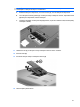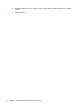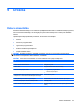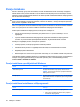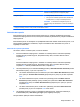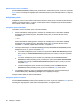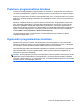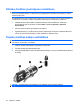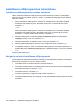Notebook PC User Manual - Windows 7
Parole Funkcija
UZMANĪBU! Ja aizmirstat savu administratora paroli,
Iestatīšanas utilītprogrammai nav iespējams piekļūt.
Ieslēgšanas parole*
●
Aizsargā piekļuvi datora saturam.
●
Kad šī parole ir iestatīta, tā jāievada ikreiz, ieslēdzot vai
restartējot datoru, vai izejot no hibernācijas režīma.
UZMANĪBU! Ja aizmirstat savu ieslēgšanas paroli, nav
iespējams ieslēgt vai restartēt datoru, vai iziet no hibernācijas
režīma.
*Lai iegūtu informāciju par katru no šīm parolēm, skatiet tālākos tematus.
Administratora parole
Administratora parole aizsargā konfigurācijas iestatījumus un sistēmas identifikācijas informāciju
Iestatīšanas utilītprogrammā. Pēc tam, kad šī parole ir iestatīta, tā jāievada ikreiz, piekļūstot Iestatīšanas
utilītprogrammai.
Administratora parole nav aizstājama ar operētājsistēmā Windows iestatīto administratora paroli, un tā
netiek parādīta iestatīšanas, ievadīšanas, maiņas vai dzēšanas laikā. Pierakstiet savu paroli un
uzglabājiet to drošā vietā.
Administratora paroles pārvaldība
Lai iestatītu, mainītu vai dzēstu paroli, veiciet šīs darbības:
1. Atveriet Iestatīšanas utilītprogrammu, ieslēdzot vai restartējot datoru. Kad ekrāna apakš
ējā
kreisajā stūrī tiek parādīts ziņojums „Nospiediet taustiņu ESC, lai atvērtu sākuma izvēlni",
nospiediet f10.
— vai —
Atveriet Iestatīšanas utilītprogrammu, ieslēdzot vai restartējot datoru. Kad ekrāna apakšējā
kreisajā stūrī tiek parādīts ziņojums „Nospiediet taustiņu ESC, lai atvērtu sākuma izvēlni",
nospiediet esc. Kad tiek parādīta sākuma izvēlne, nospiediet f10.
2. Izmantojiet bulttaustiņus, lai izvēlētos Security (Drošība) > Set Administrator Password (Iestatīt
administratora paroli), un pēc tam nospiediet enter.
●
Lai iestatī
tu administratora paroli, ievadiet savu paroli laukos Enter New Password (Ievadiet
jauno paroli) un Confirm New Password (Apstipriniet jauno paroli) un pēc tam nospiediet
enter.
●
Lai mainītu administratora paroli, ievadiet savu pašreizējo paroli laukā Enter Current
Password (Ievadiet pašreizējo paroli), ievadiet jaunu paroli laukos Enter New Password
(Ievadiet jauno paroli) un Confirm New Password (Apstipriniet jauno paroli) un pēc tam
nospiediet enter.
●
Lai dzēstu administratora paroli, ievadiet savu pašreizējo paroli laukā Enter Password
(Ievadiet paroli) un pēc tam nospiediet enter četras reizes.
3. Lai saglabātu izmaiņas un izietu no Iestatīšanas utilītprogrammas, izmantojot bulttaustiņus,
izvēlieties Exit (Iziet) > Exit Saving Changes (Iziet, saglabājot izmaiņas).
Izmaiņas stāsies spēkā pēc datora restartēšanas.
Paroļu lietošana 95